Como gerar ordem de serviço
Ao gerar uma ordem de serviço você formaliza por meio deste documento, a prestação de um serviço ao cliente, além de organizar o trabalho da sua empresa.
Neste tutorial, você vai aprender como gerar ordem de serviço, e vai conferir:
- Como realizar o cadastro de uma ordem de serviço
- Como gerenciar suas ordens de serviços
- Como preencher corretamente cada campo
1. No menu principal, localizado no canto esquerdo da tela, acesse o módulo ‘Ordens de Serviços’, seguido por ‘Gerenciar O.S’;
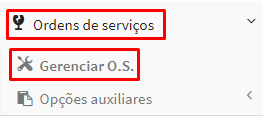
2. Na tela ‘Listar ordens de serviços’ são exibidas todas as O.S geradas. Para adicionar uma nova ordem de serviço, clique no botão ‘Adicionar’;
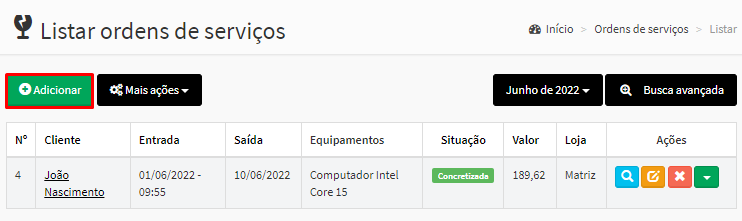
3. Você será direcionado para a tela ‘Adicionar OS’, onde deve preencher os campos:
Dados gerais
- O campo ‘número’ é preenchido automaticamente com a sequência de O.S, caso queira alterar, clique no botão ao lado do campo.
- Em ‘cliente’, informe para qual consumidor está sendo prestado o serviço;
- No campo ‘situação’ informe em qual situação se encontra a O.S;
- Em ‘entrada’ e ‘saída’ informe a data e horário inicial e final da prestação de serviços;
- Selecione qual ‘canal de venda’, a ordem de serviço faz parte;
- E se desejar, insira o ‘centro de custo’.
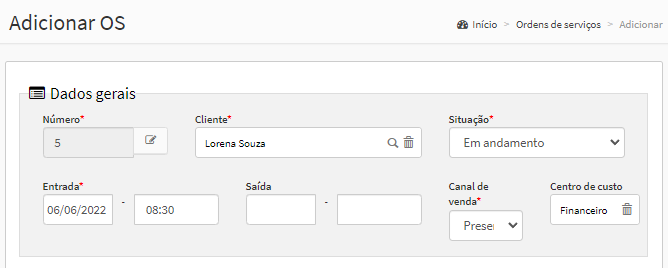
Responsáveis
- Informe o ‘vendedor’ que realizou a ordem de serviço e qual 'técnico' irá prestar o serviço.
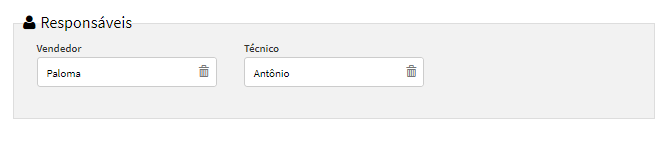
Equipamentos
- Informe qual ‘equipamento’ será consertado. Além de informar a marca, modelo e série, se desejar.
- Informe em quais ‘condições’ e com quais ‘defeitos’ o produto chegou à você;
- Em seguida, insira quais 'acessórios' serão utilizados, e qual a ‘solução’ para o problema;
- Dê o ‘laudo médico’ do produto, e insira os ‘termos de garantia’;
- Se desejar inserir mais de um equipamento, clique no botão “Adicionar outro equipamento''.
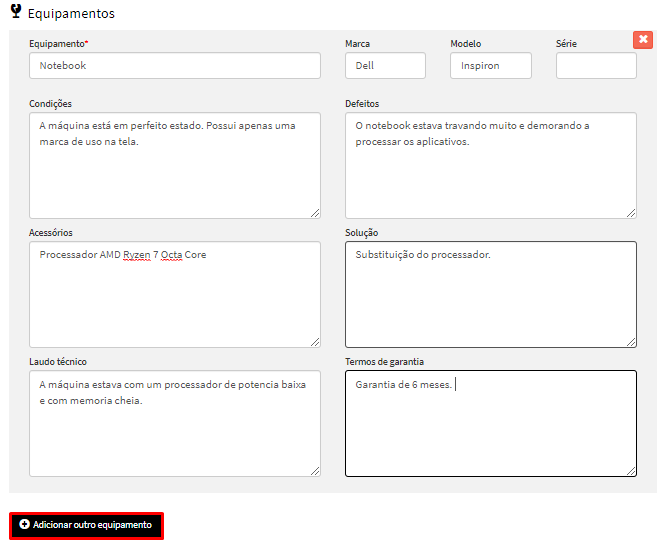
Produtos/Peças
- Clique no botão “Adicionar produto”, para inserir o produto ou peça utilizado na prestação de serviços.
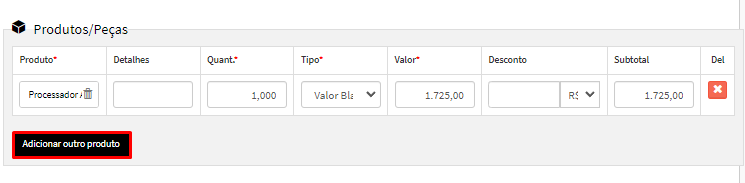
Serviços/Mão de obra
- Clique em “Adicionar serviço”, para informar o serviço prestado.
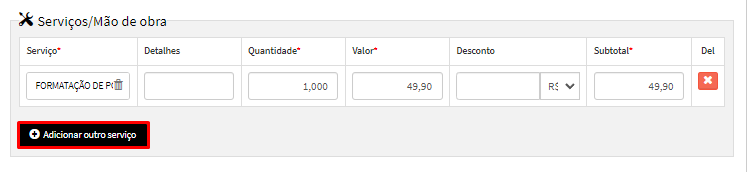
Total
- Clique na caixinha “Exibir valor total na ordem de serviço impressa” se desejar que o valor total da O.S seja exibido no documento;
- Os campos ‘mão de obra’ e ‘peças’ serão preenchidos automaticamente conforme as informações inseridas anteriormente;
- Caso queira, insira o valor do 'frete’, ‘outros’ e aplique o ‘desconto’;
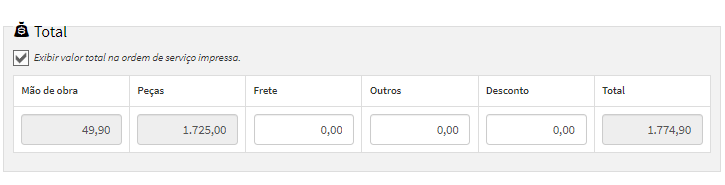
Endereço de entrega
- Para informar o endereço, clique na caixinha “Informar endereço de entrega”;
- Em seguida, insira o CEP, logradouro, número, complemento, bairro e cidade/UF.
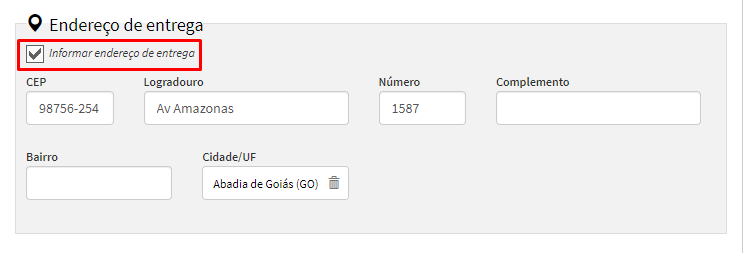
Pagamento
- Informe se o pagamento será 'à vista' ou ‘parcelado’;
- Depois insira o vencimento, valor da parcela, forma de pagamento, plano de contas e etc.
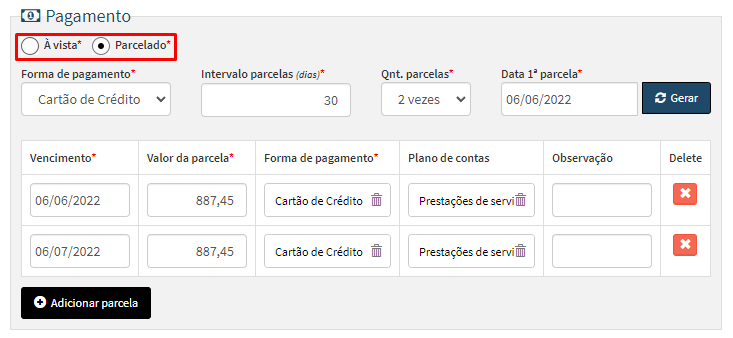
Anexos
- Caso queira inserir arquivos e documentos, com até 5MB, clique em “Selecionar arquivo”.
Observações e Observações internas
- Se desejar inserir observação a O.S, preencha o campo desejado.
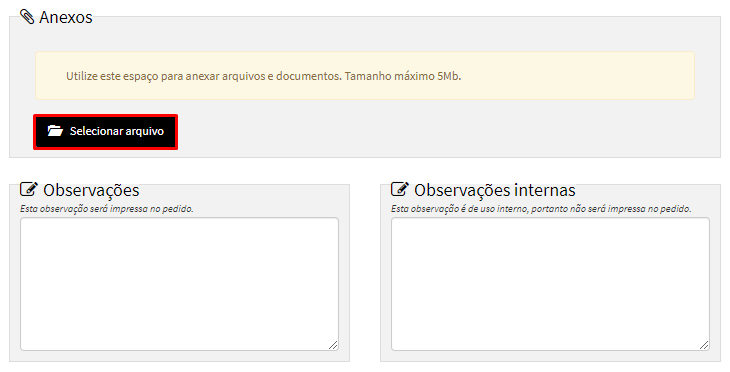
4. Após preencher todos os campos, clique no botão “Cadastrar”.
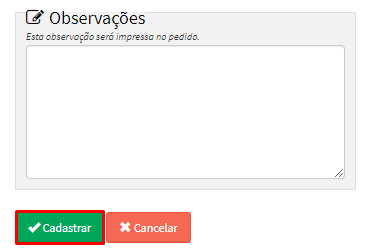
5. Na tela ‘Listar ordens de serviços’, na coluna “Ações” de cada uma das O.S cadastradas, você tem a opção de visualizar, editar e deletar a ordem de serviço.
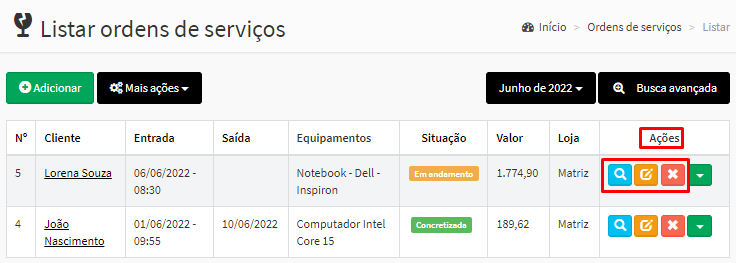
- Já no botão verde “Mais ações”, você pode alterar a situação, imprimir o A4 ou cupom, imprimir etiquetas, enviar por WhatsApp ou e-mail, gerar notas fiscais e etc.
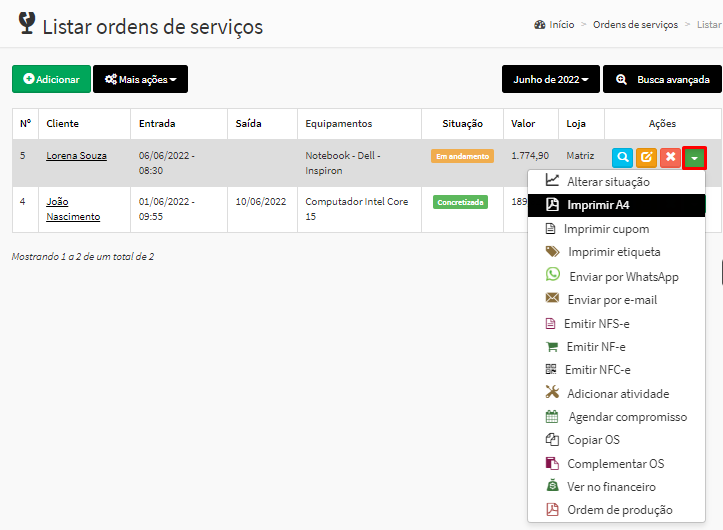

Comentários
0 comentário
Por favor, entre para comentar.